Cara Memperbaiki TouchPad Eror Di Kali linux Setelah Install Desktop
Kembali lagi pada postingan hari mengenai cara memperbaiki touchpad yang eror pada kali linux.
Pada postingan sebelumnya saya sudah pernah berbagi cara bagaimana memperbaiki touchpad yang eror setelah update versi kernel dari kali linux menggunakan script khusus dari bash scirpting.
Nahhh pada kesempatan ini saya mau berbagi tips mengenai bagaimana cara memperbaiki touchpad yang eror karna di disable oleh desktop-desktop tertentu yang baru diinstall.
Oke langsung saja praktek.......!
1.buka terminal dan ketikan command berikut:
#mkdir /etc/X11/xorg.conf.d (untuk masuk kedalam pengaturan touchpad)
# gedit /etc/X11/xorg.conf.d/synaptics.conf (gunakan editor favorit anda untuk mengedit file yang ada pada pengaturan synaptics)
2.setelah editor muncul,copy script berikut:
Section “InputClass”
Identifier “Touchpad”
MatchTouchpad “yes”
Driver “synaptics”
Option “MinSpeed” “0.5”
Option “MaxSpeed” “0.1”
Option “AccelFactor” “0.075”
Option “TapButton1” “1”
Option “TapButton2” “2”
Option “TapButton3” “3”
Option “VertTwoFingerScroll” “1”
Option “HorizTwoFingerScroll” “1”
Option “VertEdgeScroll” “1”
Option “CoastingSpeed” “8”
Option “CornerCoasting” “1”
Option “CircularScrolling” “1”
Option “CircScrollTrigger” “1”
Option “EdgeMotionUseAlways” “1”
Option “LBCornerButton” “8”
Option “RBCornerButton” “9”
EndSelection
3.Langkah terakhir adalah menyimpan scritp tadi(save) kemudian reboot komputer,dan touchpad anda telah aktif kembali.
Yapp itu dia cara mengaktifkan sebuah touchpad di kali linux dengan mudah semoga tutorial ini dapat membantu.


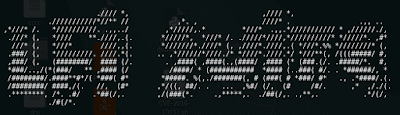
Comments
Post a Comment